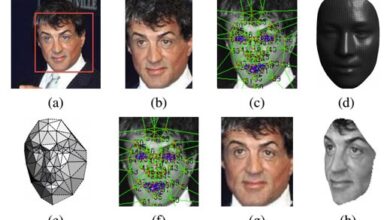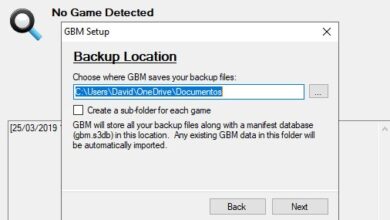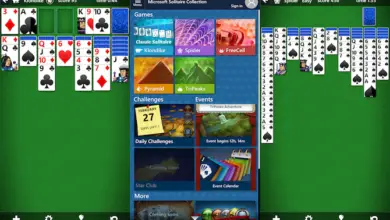Comment arrêter les mises à jour de Windows Insider
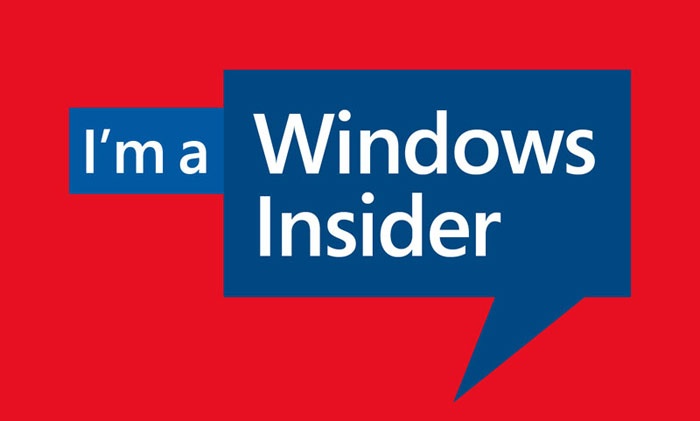
Nous avons commenté à plusieurs reprises que l’un des projets les plus réussis et qui pouvait être considéré comme une excellente idée par le géant Microsoft , était le lancement de son programme Insider, disponible pour certains de ses principaux produits.
Cela offre à l’entreprise elle-même la possibilité de détecter les erreurs dans Windows , par exemple, avant son lancement officiel, le tout à un coût réduit, tandis que les membres du programme peuvent tester ces produits avant tout le monde et participer activement à leur développement. Cependant, comme cela s’est produit il y a quelques heures à peine, cela peut parfois être gênant pour les deux parties, à la fois pour Microsoft et pour les clients abonnés .
En bref, le problème est venu car il a été publié pour le programme Insider , deux compilations de Windows , pour PC et téléphones mobiles , qui n’étaient pas encore prêts pour la mise en scène, ils ne devraient donc pas être installés. Par conséquent, il est recommandé qu’au moins ces jours-ci, nous arrêtions ces mises à jour Insider jusqu’à ce que l’ erreur soit résolue , nous allons donc voir les étapes à suivre dans Windows pour effectuer ce processus de pause.
Une erreur s’est produite dans le programme Windows Insider
En raison de ce qui précède, il est très probable que les membres de Windows Insider arrêteront temporairement, au moins pendant une semaine, les mises à jour qui arrivent automatiquement en raison de l’instabilité de la compilation récemment publiée, nous évitons ainsi que les nouveaux fichiers soient téléchargés et installés pour jusqu’à sept jours et évitez-vous des ennuis. Pour ce faire, nous accédons tout d’abord au menu « Paramètres » du système et allons à l’option « Mise à jour et sécurité » où nous choisissons « Programme Windows Insider ». Pour terminer, il suffit de cliquer sur l’option appelée » Arrêter les builds d’aperçu Insider«Où nous suspendons les mises à jour Insider susmentionnées .
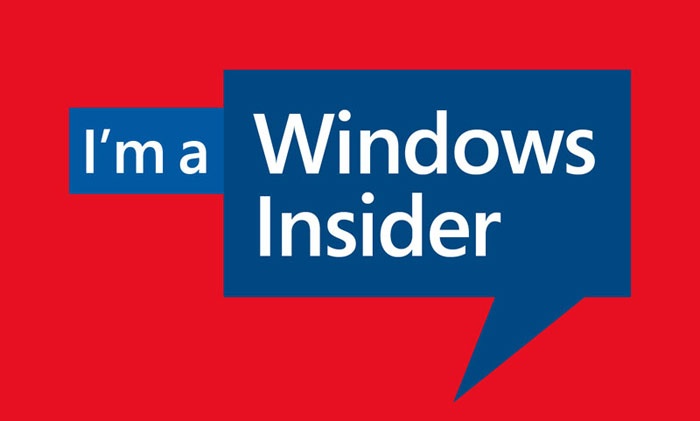
Avec seulement effectuer ces étapes, les options de menu dont seuls les membres peuvent accéder au programme Microsoft lui-même, le to ctualizaciones Insider vous êtes déjà suspendu pour une période d’une semaine. Il est à noter qu’à partir de ce moment, à tout moment, nous pourrions reprendre le processus et recevoir les nouvelles compilations , en choisissant de continuer sur le chemin spécifié précédemment.
Il est à noter que dans le cas où nous rencontrions un problème survenu avec la dernière compilation que nous avons installée sur l’ ordinateur , nous avons toujours la possibilité de revenir à une compilation précédente jusqu’à ce que les erreurs soient corrigées par la firme de Redmond . Enfin, nous vous dirons que dans le cas d’être membre Insider dans la version Windows 10 Mobile , le processus à suivre est le même.